
Turinys:
- 1 žingsnis: dalys ir dalys
- 2 žingsnis: pritvirtinkite „Arduino“prie pagrindo
- 3 žingsnis: sukurkite ratus
- 4 žingsnis: sumontuokite servo variklius prie pagrindo
- 5 žingsnis: pritvirtinkite ratus prie servo variklių
- 6 veiksmas: 6 veiksmas: ultragarso jutiklio montavimas
- 7 veiksmas: 7 žingsnis: įdėkite baterijas
- 8 veiksmas: „Arduino“įkėlimas
- 9 žingsnis: laidų prijungimas
- 10 žingsnis: paskutinės pastabos
- Autorius John Day [email protected].
- Public 2024-01-30 10:48.
- Paskutinį kartą keistas 2025-01-23 14:59.


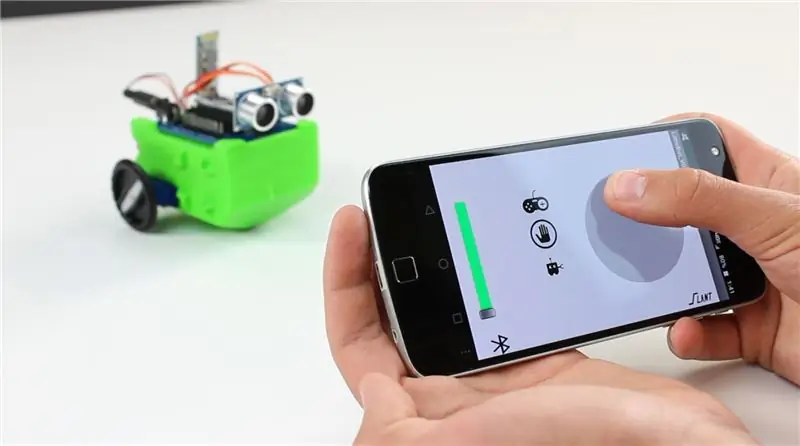

Naudodami „LittleBot Budget“norėjome, kad vaikams būtų kuo lengviau pradėti dirbti su robotais. Taigi išvirėme robotą iki jo esmės. Būdas judėti, būdas mąstyti ir būdas pamatyti. Kai jie bus įdiegti, turėsite robotą, su kuriuo galite padaryti stebėtinai daug. Ir tai yra pakankamai įperkama, kad bet kuri klasė, grupė ar individualus žmogus gali gauti ir susikurti visą jų netvarką, atverdamas robotiką visiems besidomintiems.
Bet mes žengėme žingsnį toliau. Kai mes sukūrėme pagrindinį robotą. Mes sukūrėme būdą, kaip jį lengvai išplėsti. Taigi, augant mokinio žinioms ir įgūdžiams, robotas gali augti. Šiuo metu tai apima visas 3D spausdintų plėtinių rinkinys ir „arduino“vadovėliai, kuriuos galima nemokamai naudoti „LittleBot“biudžetui išplėsti.
„LittleBot“galima įsigyti „Kickstarter“ir pristatymas prasidės 2018 m. Gruodžio mėn.
1 žingsnis: dalys ir dalys


„LittleBot Budget“galima įsigyti kaip rinkinį arba galite užsisakyti atskiras mechanines ir elektrines dalis, o likusias spausdinti 3D.
- „LittleBot Budget“3D spausdinta bazė
- „LittleBot“biudžeto „Arduino“valdymo taryba
- „Arduino“nuolatinio sukimosi servo sistema su ragu ir varžtu (2)
- „LittleBot Budget“3D spausdintas ratas (2)
- O žiedas (2)
- Arduino ultragarsinis jutiklis HC-SR04
- 6 V AA „Arduino“baterijų paketas
Rekomenduojami įrankiai/dalys:
- Mažas „Phillips“atsuktuvas
- AA baterija (4)
2 žingsnis: pritvirtinkite „Arduino“prie pagrindo



Būtinos dalys yra „LittleBot“biudžeto bazė ir „Arduino“valdymo plokštė.
- Kol įjungimo/išjungimo jungiklis yra nukreiptas į išorę nuo „Arduino“lizdo, pastumkite „Arduino“plokštę į „LittleBot Budget Base“viršuje esančią angą po atviru dangumi.
- Pirmą kartą montuojant plokštę gali būti sunku ir sunku ją įstumti. Nesijaudinkite, nes paprastai reikia šiek tiek jėgos.
- Kai „Arduino“lenta pasiekia lizdo pabaigą, lenta turėtų būti graži ir prigludusi.
3 žingsnis: sukurkite ratus



- Tam reikalingos dalys yra O žiedai, servo ragai (baltas gabalas nerodomas) ir 3D spausdinti ratai.
- Patikrinus ratus, turi būti išpjauti grioveliai, kad sandarinimo žiedas įsitvirtintų.
- Tiesiog paspauskite O žiedą išilgai rato išorės ir jis pateks į savo vietą.
- Tam, kad O žiedas būtų ištemptas virš rato lūpos, reikės šiek tiek jėgos, tačiau kai jis bus baigtas, jis atsidurs savo vietoje.
- Tą patį padarykite su kitu ratu.
- Kitas yra „Servo Horn“montavimas į rato angą.
- Paimkite ratą ir nustatykite jį taip, kad servo rago anga būtų nukreipta į viršų.
- Paimkite servo ragą, sukamaisiais pratęsimais žemyn, ir paspauskite ragą į ratą, kaip parodyta.
- Apvalus Servo rago pratęsimas turi patogiai ilsėtis apskrito rato išpjovoje.
- Tą patį padarykite su kitu ratu.
4 žingsnis: sumontuokite servo variklius prie pagrindo



- Tam reikalingos dalys yra du „Servo Motors“ir „LittleBot Budget Base“, jau aprūpintos „Arduino“lenta.
- Pirmiausia paimkite vieną iš servo ir prijunkite jungiamąjį kabelį į išpjovą kairėje pagrindo pusėje. Kabelis turi išeiti iš pagrindo galo.
- Tada nustatykite servo variklį, nukreiptą taip, kad baltas apskritimas būtų kuo arčiau galo.
- Kai tinkamai orientuositės, kaip parodyta aukščiau, padėkite servo jėga pakankamai stipriai, kad likusi servo dalis būtų pastatyta pagrindo viduje. Jūs žinosite, kada servo sistema yra iki galo, kai dvi plastikinės iškyšos variklio šonuose liečiasi su pagrindu.
- Tada darykite tą patį ir kitoje pusėje, tuo pačiu įsitikindami, kad servovariklis yra nukreiptas taip, kad baltas apskritimas būtų kuo arčiau galo.
5 žingsnis: pritvirtinkite ratus prie servo variklių



- Šiam žingsniui reikalingos dalys yra „LittleBot“biudžeto bazė su sumontuotais servo įtaisais, anksčiau pagaminti ratai ir du „Horn“varžtai. Jums taip pat reikės mažo „Phillips“atsuktuvo, skirto varžtams.
- Paimkite vieną iš ratų ir nuleiskite jį nugara į viršų. Tada paimkite „LittleBot“biudžeto bazę ir sulygiuokite servo dantis su servo rago dantimis.
- Paspaudus abu kartu, dantys turi būti sulyginti ir maždaug pritvirtinti ratą prie servo.
- Tada norite vieną kartą nustatyti rago varžtus servo signalo viduryje, kuris jungiasi prie servo. Įsukite rago varžtą pakankamai stipriai, kad ratas nenukristų.
- Darykite tą patį ir kitai pusei.
6 veiksmas: 6 veiksmas: ultragarso jutiklio montavimas


- Reikalingos dalys yra anksčiau surinkta bazė ir ultragarso jutiklio modulis.
- Paimkite ultragarso jutiklį ir įkiškite keturis kaiščius į atvirą keturių kontaktų angą, esančią „LittleBot Budget“pagrindo priekyje. Įdėdami ultragarsinį jutiklį, įsitikinkite, kad abu jutikliai arba „akys“yra nukreipti į išorę nuo „Arduino“plokštės.
7 veiksmas: 7 žingsnis: įdėkite baterijas


- Šiam žingsniui reikalingos dalys yra baterijos, skirtos AA baterijoms, ir „LittleBot Budget Base“.
- Pirmiausia įdėkite baterijas į akumuliatorių.
- Tada įstumkite akumuliatorių į atvirą lizdą, esantį pagrindo gale, o akumuliatoriaus laidas išlindęs iš galo.
8 veiksmas: „Arduino“įkėlimas

- Atsisiųskite naujausią „Walter_OS“versiją iš „LittleBots“svetainės atsisiuntimų puslapio.
- Atidarykite „Walter_OS“„Arduino IDE“
- Lentų sąraše pasirinkite „Arduino Nano“
- Įkelkite „Walter_OS“į „Arduino“
Pastaba: Įsitikinkite, kad „Bluetooth“modulis dar nėra prijungtas prie plokštės, kai bandote įkelti kodą. „Bluetooth“ir USB trukdo vienas kitam.
9 žingsnis: laidų prijungimas



- Visi fiziniai komponentai dabar turėtų būti pridėti prie „LittleBot“biudžeto.
- Remkitės jungčių schema ir vadovaukitės toliau nurodyta kryptimi.
- Nuimkite kabelį nuo kairiojo servo variklio ir prijunkite jį prie „S1“kaiščių. Iš kairės į dešinę laidų spalva turėtų būti ruda, raudona ir oranžinė. (Pastaba: oranžinė = signalas, raudona - "+", juoda = " -". Visi simboliai yra pažymėti lentoje, kad visada galėtumėte prisiminti, kaip prijungti servo)
- Paimkite kabelį iš dešiniojo servo variklio ir prijunkite jį prie „S2“kaiščių. Iš kairės į dešinę laidų spalva turėtų būti ruda, raudona ir oranžinė.
- Galiausiai prijunkite akumuliatoriaus jungtį prie atitinkamo apskrito „Arduino“valdymo plokštės prievado.
- Jei turite „Bluetooth LittleBot Budget“, dabar galite prijungti „Bluetooth“lustą. Įsitikinkite, kad simboliai ant lusto sutampa su simboliais lentoje.
Sveikinu! Baigėte fizinį „LittleBot“biudžeto surinkimą! Dabar viskas, ką jums reikia padaryti, yra įkelti „Arduino“kodą į „LittleBot“biudžetą, kad jis veiktų!
10 žingsnis: paskutinės pastabos

Sukūrėte „LittleBots“biudžetą. Mėgaukitės jo perprogramavimu ir naujų plėtinių kūrimu.
Jei norite 3D spausdinti papildomus „LittleBot Budget“priedus, juos visus rasite „LittleBot Thingiverse“puslapyje
Jei norite tiesiog vairuoti „LittleBot“, galite atsisiųsti „LittleBot“programą. Įsitikinkite, kad įkėlėte teisingą programinę -aparatinę įrangą, kaip nurodyta ankstesniame veiksme. Taip pat žiūrėkite šį vaizdo įrašą, kaip suporuoti „Bluetooth“.
„Littlebot Budget“galima užsisakyti iš „Kickstarter“, o pristatymas prasideda gruodžio mėnesį.
Rekomenduojamas:
Paprastas 3D spausdintas robotas: 11 žingsnių (su paveikslėliais)

Paprastas 3D spausdintas robotas: leiskite man pasimatyti. Aš užaugau su statytojų rinkiniais, o paskui LEGO. Vėlesniame gyvenime aš panaudojau 8020, kad sukurtų mano sukurtų sistemų prototipus. Aplink namą dažniausiai būdavo laužo gabalų, kuriuos mano vaikai naudojo kaip pastatytojo rinkinį
„Arduino“vestuvių nuotraukų stendas - 3D spausdintos dalys, automatizuotas ir mažas biudžetas: 22 žingsniai (su nuotraukomis)

„Arduino“vestuvių nuotraukų stendas - 3D spausdintos dalys, automatizuotas ir mažas biudžetas: Neseniai buvau pakviestas į savo partnerio brolio vestuves ir anksčiau jie paklausė, ar galime pastatyti jiems fotokabiną, nes jų nuoma kainuoja per daug. Tai mes sugalvojome ir po kelių komplimentų nusprendžiau tai paversti pamokymu
Balansavimo robotas / 3 ratų robotas / STEM robotas: 8 žingsniai

Balansavimo robotas / 3 ratų robotas / STEM robotas: Mes sukūrėme kombinuotą balansavimo ir 3 ratų robotą, skirtą naudoti mokyklose ir po pamokų. Robotas sukurtas naudojant „Arduino Uno“, pasirinktinį skydą (pateikiama visa konstrukcijos informacija), „Li Ion“akumuliatorių paketą (visa tai atitinka
„LittleBot“biudžetas: paprastas „Arduino Robot V2“: 10 žingsnių

„LittleBot“biudžetas: paprastas „Arduino Robot V2“: naudodami „LittleBot“biudžetą norėjome, kad vaikams būtų kuo lengviau pradėti dirbti su robotais. Taigi išvirėme robotą iki jo esmės. Būdas judėti, būdas mąstyti ir būdas pamatyti. Kai jie bus vietoje, turėsite robotą, kurį
Super paprastas pradedančiųjų robotas!: 17 žingsnių (su nuotraukomis)

Super paprastas pradedančiųjų robotas !: '' 'ROBOT VIDEO' '' Čia yra nuoroda į vaizdo įrašą, kai „YouTube“apdoroja įterptąją versiją … Aš sukūriau šią instrukciją absoliučiam „n00by“robotui wannabe. Pastebėjau, kad pradedančiųjų skaičius smarkiai išaugo
